Hotmailin on oltava yksi maailman vanhimmista ja tunnetuimmista ilmaisista sähköpostipalveluista. Vaikka se siirtyi Hotmailista Outlookiin kaksi vuotta sitten, monet tietävät sen edelleen ja kutsuvat sitä Hotmailiksi. Jos olet juuri ostanut uuden luurin tai haluat käyttää Hotmailia matkapuhelimellasi, teet sen seuraavasti.
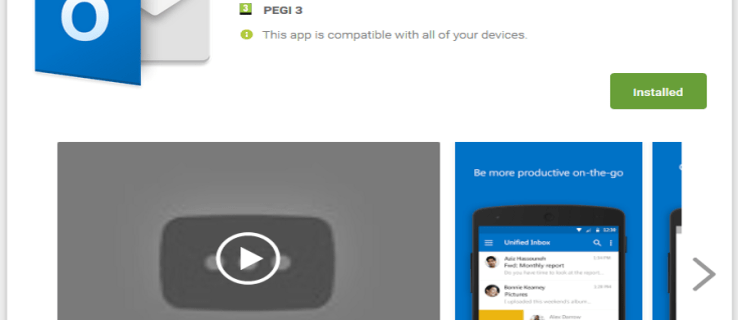
Sinulla on pari vaihtoehtoa Hotmailin määrittämisessä. Voit käyttää sitä selaimellasi käyttämällä hotmail.com-osoitetta tai Outlook-sovellusta. Molemmat tarjoavat nopean ja ilmaisen pääsyn sähköpostiisi sekä Android- että iOS-laitteilla. Se, mitä käytät, riippuu siitä, mitä yrität saavuttaa. Näytän sinulle, kuinka voit tehdä molemmat molemmissa mobiilikäyttöjärjestelmissä.
Näiden määrittämiseksi sinun on tiedettävä sähköpostiosoitteesi ja salasanasi.

Käytä Hotmailia Android-puhelimellasi
Hotmailin/Outlookin määrittäminen Android-puhelimeen on helppoa. Voit käyttää verkkosivustoa Chrome-selaimella tai Outlook-sovelluksella.
- Avaa Chrome Android-puhelimellasi.
- Kirjoita URL-palkkiin //www.hotmail.com ja paina Enter. Voit myös käyttää //www.outlook.com-osoitetta, koska molemmat osoitteet ohjaavat samaan paikkaan.
- Valitse Kirjaudu sisään ja anna sähköpostiosoitteesi ja salasanasi.
Sinut pitäisi nyt ohjata postilaatikkoosi ja pystyä lähettämään ja vastaanottamaan sähköposteja matkapuhelimesi kautta.
Voit myös ladata ja asentaa Outlook-sähköpostisovelluksen Androidille.
- Vieraile Google Play Kaupassa ja lataa Microsoft Outlook puhelimeesi.
- Valitse Aloita ja kirjaudu sisään sähköpostiosoitteellasi ja salasanallasi.
- Valitse Kirjaudu sisään päästäksesi postilaatikkoosi.
Molemmat menetelmät vievät sinut samaan paikkaan vain hieman eri tavoin. Vaikka ne käyttävät eri alustoja, ulkoasu, tuntu ja toiminnallisuus ovat samat.
Voit yhdistää Hotmail-sähköpostisi Gmailiin, jos et haittaa, että ne sekoittuvat. Androidiin sisäänrakennettu Gmail-sovellus toimii hyvin useiden muiden sähköpostialustojen kanssa, joista yksi on Outlook.
- Avaa Gmail-sovellus puhelimessasi.
- Valitse vasemmasta yläkulmasta kolmen rivin valikkokuvake.
- Vieritä alas kohtaan Asetukset ja valitse sitten Lisää tili.
- Valitse luettelosta Outlook, Hotmail ja Live.
- Lisää sähköpostiosoitteesi ja salasanasi pyydettäessä.
- Anna Gmailille lupa käyttää sähköpostiosoitteitasi, synkronoida ja lähettää sähköposteja ja käyttää tietojasi milloin tahansa.
- Valitse sitten Tiliasetukset ja valitse Seuraava.
- Gmail yrittää käyttää Hotmailia ja ladata sähköpostisi.
Käytä Hotmailia iPhonellasi
Applella on tietysti oma sähköpostiinfrastruktuurinsa, mutta se toimii myös mukavasti Hotmailin kanssa, jos tarvitset sitä. Androidin tapaan voit käyttää Hotmailia matkapuhelimellasi verkon tai sovelluksen kautta. Lisäbonuksena voit myös synkronoida Hotmailin sisäänrakennetun Mail-sovelluksen avulla.
- Avaa Safari Android-puhelimellasi.
- Kirjoita URL-palkkiin //www.hotmail.com ja paina Lähetä. Kuten Androidissa, voit myös käyttää osoitetta //www.outlook.com, jos haluat.
- Valitse Kirjaudu sisään ja anna sähköpostiosoitteesi ja salasanasi.
Näet saman käyttöliittymän kuin Android-käyttäjä, mutta Safarissa Chromen sijaan. Hyödyllisyys on myös täsmälleen sama.
iPhonelle on myös Outlook-sovellus, joka toimii täsmälleen samalla tavalla kuin Android-versio.
- Lataa ja asenna Microsoft Outlook iTunesista.
- Valitse Aloita ja kirjaudu sisään sähköpostiosoitteellasi ja salasanallasi.
- Valitse Kirjaudu sisään päästäksesi postilaatikkoosi.
Synkronoi Hotmail sähköpostilla:
Halutessasi voit integroida Hotmail-tilisi Applen Mail-sovellukseen, jolloin sinun ei tarvitse ladata erillinen sovellus tai kirjautua sisään verkon kautta joka kerta.
- Siirry kohtaan Asetukset ja Mail.
- Valitse Tilit ja Lisää tili.
- Valitse luettelosta Outlook.com.
- Lisää sähköpostiosoitteesi Kirjaudu sisään -sivulle ja valitse Seuraava.
- Lisää salasanasi ja valitse Kirjaudu sisään.
- Valitse Kyllä, kun Mail kysyy, haluatko antaa sen synkronoida sähköpostisi, yhteystietosi, kalenterisi ja tehtäväsi. Se haluaa myös käyttää tietojasi, kirjautua sisään ja tarkastella myös profiiliasi.
- Ota sähköpostin synkronointi käyttöön. Voit myös synkronoida yhteystietoja, kalentereita, muistutuksia ja muistiinpanoja, jos haluat.
Pari kokeilemisen arvoista sähköpostisovellusta ovat:
Alto – Android – ilmainen
Alton on tehnyt AOL, ne varhaiset verkon pioneerit. Huolimatta yrityksen putoamisesta huimaa korkeuksistaan, se menee edelleen vahvasti ja on tuottanut erittäin hyvän sähköpostisovelluksen. Sovellus on nopea, intuitiivinen, toimii hyvin useilla sähköpostialustoilla ja tekee sähköpostin hallinnasta helppoa. Kannattaa kokeilla, koska se on ilmainen.
K-9 Mail – Android – ilmainen
Käytän K-9 Mailia Androidillani ja pidän siitä paljon. Käyttöliittymässä ei ole mitään katsottavaa, mutta helppokäyttöisyys, kyky yhdistää useita sähköpostiosoitteita yhdeksi postilaatikkoon ja hallita useita streameja kerralla on todellinen bonus. Se toimii useimpien tärkeimpien sähköpostialustojen kanssa ja helpottaa pysymistä kaikkien kanssa. Se on myös avoimen lähdekoodin, joten tiedät tarkalleen, mitä siihen sisältyy, jos haluat.
Spark – iOS – ilmainen
Spark on ollut olemassa iät ja se on erittäin taitava sähköpostisovellus iPhonelle. Se on helppo asentaa, helppo käyttää ja tekee sähköpostien hallinnasta useista osoitteista lyhyttä työtä. Käyttöliittymä on intuitiivinen ja korttijärjestelmä tekee tuottamisesta niin yksinkertaista kuin se voi olla.
Alto – iOS – ilmainen
Alto on petollisen yksinkertainen, kun katsoo sitä, mutta tarjoaa paljon hyödyllistä. Käyttöliittymä on yksinkertainen, mutta erittäin intuitiivinen ja hyvin samanlainen kuin Android-versio. Se on navigoinnin ja käytettävyyden kannalta yksi helpoimmista sähköpostiohjelmista, minkä vuoksi esitän sen kahdesti, kerran jokaiselle alustalle.
Siellä meillä on useita tapoja käyttää Hotmailia matkapuhelimellasi. Sillä ei ole väliä, käytätkö Androidia vai iOS:a, kokemus on pitkälti sama. Jos et pidä mistään näistä tavoista, molemmille puhelintyypeille on olemassa paljon kolmannen osapuolen sähköpostisovelluksia. Sähköpostin suhteen et varmasti ole pulaa valinnasta!










